首行悬挂缩进2字符怎么设置
Posted
tags:
篇首语:本文由小常识网(cha138.com)小编为大家整理,主要介绍了首行悬挂缩进2字符怎么设置相关的知识,希望对你有一定的参考价值。
打开电脑桌面的【word文档】,进入文档后,使用鼠标选中需要设置首行缩进的文字,右键点击,在弹出的选项中选择【段落】,进入段落详情界面,点击顶部的【缩进和间距】页面。
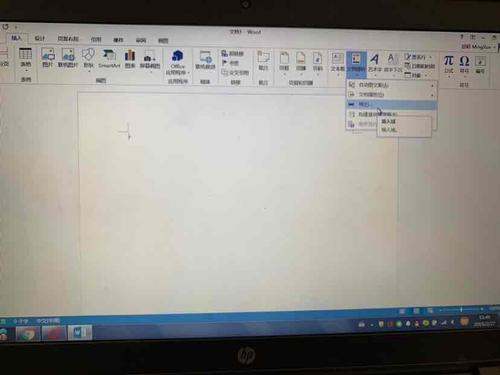
选择缩进下的【特殊】,点击下方的【箭头】,在弹出的选项中选择【首行】,在后方的【缩进值】中输入【2】,点击【确定】即可。设置完成后,可看到选中的段落中,首行均向内缩进了2个字符的效果。
Microsoft Office Word是微软公司的一个文字处理器应用程序。它最初是由Richard Brodie为了运行DOS的IBM计算机而在1983年编写的。随后的版本可运行于Apple Macintosh (1984年)、SCO UNIX和Microsoft Windows (1989年),并成为了Microsoft Office的一部分。
Word给用户提供了用于创建专业而优雅的文档工具,帮助用户节省时间,并得到优雅美观的结果。
参考技术A 首行悬挂缩进两个字符,你可以选择段落,然后在中间那里有一个首行缩进功能选择悬挂。Word如何设置悬挂缩进?
参考技术A Word如何设置悬挂缩进?悬挂缩进可以帮助我们把段落的第一行进行缩进,看起来更加美观,在Word中该如何设置缩进,我来给大家分享一个悬挂缩进的方法。方法一:
1、点击工具栏右下角的段落功能。
2、找到“缩进”功能里的“度量值”,这里面填写2,就表示每个段落首行缩进2个字符。
方法二:
1、把鼠标定位在段落中。
2、拖动上面标尺的三角形,选择我们要缩进的距离即可。
以上就是悬挂缩进的两个方法,希望本篇文章对您有起到帮助。
以上是关于首行悬挂缩进2字符怎么设置的主要内容,如果未能解决你的问题,请参考以下文章